Heim >häufiges Problem >Wie kann ich Desktopsymbole in Windows 10 verkleinern, wenn sie zu groß sind?
Wie kann ich Desktopsymbole in Windows 10 verkleinern, wenn sie zu groß sind?
- 王林nach vorne
- 2023-07-15 19:05:124200Durchsuche
Einige Internetnutzer haben die Desktopsymbole des Win10-Computers versehentlich sehr groß gemacht, als sie das Win10-System bedienten. Es sah sehr unangenehm aus, aber sie wussten nicht, was passiert war und wie sie die Größe des Computerdesktops anpassen sollten. Wie kann ich die Größe von Desktopsymbolen in Windows 10 reduzieren? Im folgenden Artikel erfahren Sie, wie Sie die Größe von Computer-Desktopsymbolen anpassen.
Methode 1:
Klicken Sie mit der rechten Maustaste auf einen leeren Bereich des Computer-Desktops. Oben im Popup-Dialogfeld wird „Ansicht“ angezeigt. Klicken Sie auf „Ansicht“ und es werden „Große Symbole“ angezeigt. , „Mittlere Symbole“ und „Kleine Symbole“ oben auf „Symbol“, wählen Sie ein kleines Symbol aus und es wird kleiner.

Methode 2:
Halten Sie die Strg-Taste gedrückt und schieben Sie das mittlere Mausrad nach vorne, um es zu vergrößern, und nach hinten, um es zu verkleinern. Beachten Sie hier, dass Sie am besten „Symbole automatisch anordnen“ auswählen, da sonst die Anordnung der Desktopsymbole durcheinander gebracht wird, wenn Sie die Größe der Desktopsymbole ändern.
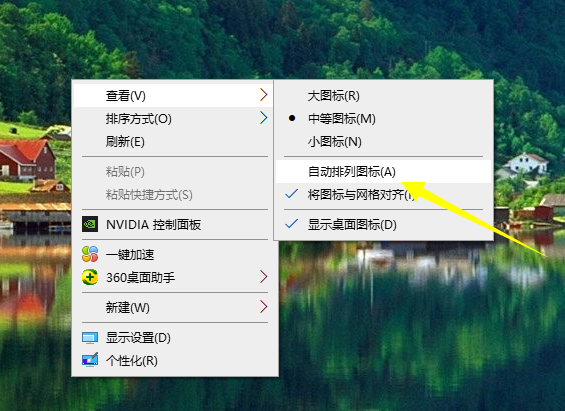
Die oben genannten Methoden zum effektiven Anpassen der Größe von Desktopsymbolen auf Windows 10-Computern können sich zur Bedienung auf das Tutorial beziehen.
Das obige ist der detaillierte Inhalt vonWie kann ich Desktopsymbole in Windows 10 verkleinern, wenn sie zu groß sind?. Für weitere Informationen folgen Sie bitte anderen verwandten Artikeln auf der PHP chinesischen Website!
In Verbindung stehende Artikel
Mehr sehen- Was ist ein Dateiserver?
- Der neue Datei-Explorer für Windows 11 mit Unterstützung für Tabs kommt bald, möglicherweise nach 22H2
- Studio Buds, das bisher „meistverkaufte' Beats-Produkt, jetzt in drei neuen Farben erhältlich
- Bei Microsoft-Apps unter Windows 11 22H2 treten nach der Wiederherstellung des Systems Probleme auf
- So verwenden Sie Face ID mit Mask für Apple Pay auf dem iPhone

